كيفية إرسال صور أو مقاطع فيديو متعددة بالبريد الإلكتروني (أكثر من 5) مرة واحدة من iPhone / iPad
كما قد تكون اكتشفت أن نظام iOS لديه هذا الحد المزعج لإرسال بريد إلكتروني فقط خمس صور / مقاطع فيديو دفعة واحدة من تطبيق الصور. إنه أمر مزعج للغاية وغير مريح عندما تريد مشاركة عدد كبير من الصور ومقاطع الفيديو التي تم التقاطها في رحلة. أنا شخصياً أواجه هذه المشكلة يوميًا أثناء العمل. أثناء كتابة البرامج التعليمية لـ iPhone ، يجب أن أرفق لقطات شاشة في المقالة لفهم أفضل. أرسل لقطات الشاشة هذه بالبريد الإلكتروني من تطبيق الصور على معرف البريد الإلكتروني الشخصي الخاص بي حتى أتمكن من الحصول عليها بسرعة على الكمبيوتر المحمول. في معظم الأوقات ، يوجد أكثر من 5 لقطات شاشة ويكون إرسال رسائل بريد إلكتروني متعددة مضيعة للوقت حقًا. لقد وجدت مؤخرًا حلاً بديلاً لإرسال صور / مقاطع فيديو متعددة بالبريد الإلكتروني (أكثر من خمسة) في وقت واحد من iPhone / iPad.
أرسل أكثر من 5 صور أو مقاطع فيديو في وقت واحد من iPhone / iPad
كلما حددت أكثر من 5 صور أو مقاطع فيديو وحاولت المشاركة من تطبيق الصور ، ستجد خيار البريد مفقودًا. قامت Apple بإزالة قيود إرسال خمسة صور / فيديو في البريد الإلكتروني في نظام التشغيل iOS 9 ولكنها أعادتها إلى نظام التشغيل iOS 10.
لذلك ، إذا كنت ترغب في الالتفاف على هذا الحد وإرفاق أكثر من 5 صور مرة واحدة في تطبيق Mail ، فاتبع الخطوات البسيطة المذكورة أدناه.
1. افتح تطبيق الصور على جهاز iPhone الخاص بك وحدد الألبوم المطلوب.
2. في الألبوم ، اضغط على اختار في الزاوية العلوية اليمنى من الشاشة.
3. الآن ، انقر فوق جميع الصور ومقاطع الفيديو التي ترغب في إرسالها. بعد ذلك اضغط على ملف رمز المشاركة في الجزء السفلي الأيسر من الشاشة.
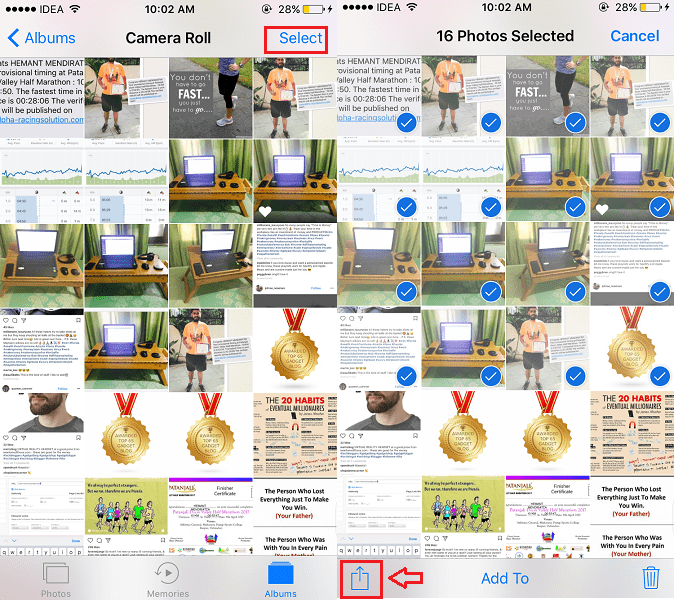
4. بالطبع ، لن يكون هناك خيار بريد ولكن لا تقلق. يختار نسخ في الصف السفلي. باستخدام هذا ، يتم نسخ جميع ملفات الوسائط التي حددتها إلى الحافظة.
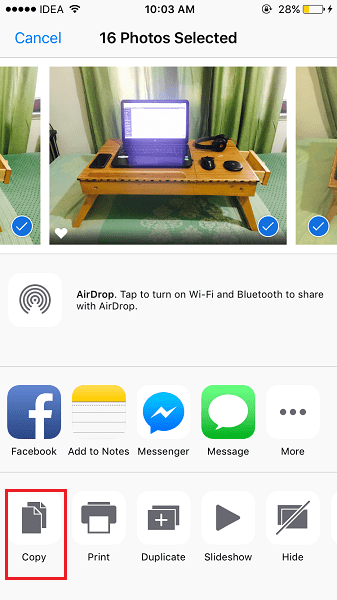
5. بعد ذلك ، توجه إلى تطبيق Mail على جهاز iOS الخاص بك. اضغط على إنشاء رمز بريد جديد في أسفل اليمين.
أدخل عنوان المستلم وموضوع البريد الإلكتروني.
6. الآن في مربع وصف البريد الإلكتروني ، انقر نقرًا مزدوجًا أو انقر مطولاً ثم حرر. ستظهر قائمة عند القيام بأي من الإيماءة. يختار لصق من القائمة.
7. فويلا! سيتم إرفاق جميع ملفات الوسائط التي حددتها ونسخها في تطبيق الصور بالبريد الإلكتروني. انقر على إرسال في الزاوية اليمنى العليا لإرسال البريد الإلكتروني أخيرًا.
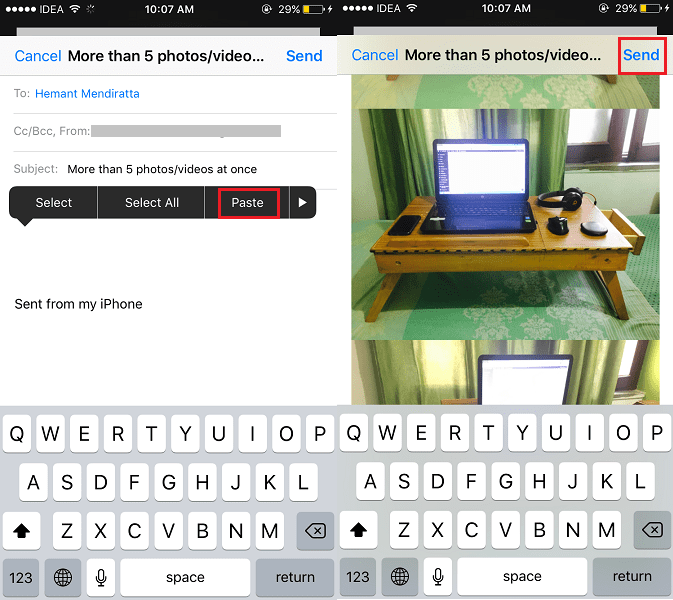
يرجى ملاحظة أن حجم المرفقات يجب ألا يتجاوز الحد الذي يوفره عميل البريد الإلكتروني الخاص بك. بالنسبة إلى Gmail ، يبلغ حجمه 25 ميغا بايت.
اقرأ أيضا: كيفية إضافة / حذف بطاقات المرور في تطبيق Wallet على iPhone
إذا لم تحصل على الخطوات تمامًا ، فيمكنك إلقاء نظرة على فيديو تعليمي أدناه.
نأمل أن يضع هذا المقال حداً لبؤسك المتمثل في عدم قدرتك على إرسال أكثر من خمس صور أو مقاطع فيديو عبر البريد الإلكتروني دفعة واحدة على iPhone. إذا كنت تعتقد أن المعلومات الواردة هنا قيمة ، فيرجى مشاركة المقالة على وسائل التواصل الاجتماعي مع أصدقائك.
إرسال بريد إلكتروني سعيد!
أحدث المقالات